| ナビゲーション・リンクをスキップ | |
| 印刷ビューの終了 | |

|
Oracle® Database Appliance サービス・マニュアル |
1. Oracle Database Applianceの概要
1.4.1 システム・コントローラの一般的なステータス・インジケータ
1.4.5 背面システム・コントローラのサマリー・ステータスLED
サービス・プロセッサ・コマンドライン・インタフェースを使用してシステム・コントローラの電源を切る
2.6.4 BIOS設定ユーティリティのメニューへのアクセス
3.2.2 ストレージおよび起動ドライブのステータスLEDリファレンス
交換可能コンポーネントをマザーボート・アセンブリから取り外す
交換可能コンポーネントをマザーボード・アセンブリに取り付ける
CLR CMOSボタンを使用してBIOSパスワードをリセットしCMOS NVRAMを消去する
5.4 ディスク・ミッドプレーン・モジュールHDDケーブルの保守
ディスク・ミッドプレーン・モジュールHDDケーブルを取り外す
ディスク・ミッドプレーン・モジュールHDDケーブルを取り付ける
7. システム・コントローラのトラブルシューティングとOracle ILOMのデフォルト値のリストア
7.2 「Preboot」メニュー・ユーティリティの使用方法
7.2.2 Oracle ILOMのデフォルト設定へのリストア
システムに2つの電源装置が装備されていれば、電源装置はホットスワップ対応です。これは、電源装置が冗長化されているためで、システムは電源装置が1つあれば動作します。冗長電源装置により、他方の電源装置がオンラインで動作中であれば、システムを停止させずに、一方の電源装置を取外して交換できます。
注意 - 電源装置に障害が発生し、交換部品がない場合は、適切な通気を確保するために、障害のある電源装置をシステムに取り付けたままにしてください。
電源ステータスLEDの具体的な情報は、3.4.2 「電源LEDのリファレンス」を参照してください。
この章の内容は次のとおりです。
電源装置に障害が検出された場合、次のLEDが点灯します。
システムのLEDの識別および解釈の詳細は、1.4 「システムのステータス・インジケータおよびLED」を参照してください。
各電源装置には、システム背面パネル上に一連のLEDがあります。
図3-11 電源ステータスLED

表3-4 電源ステータスLED
|
 | 注意 - 危険な電圧が存在します。人の健康に対する感電のショックと危険を減らすには、次の指示に従ってください。 |
電源装置上で点灯する保守要求LEDは、障害が検出されたことを示しています。
図3-12 電源装置の取外し
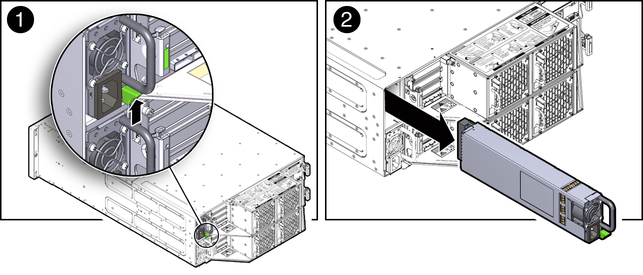
電源装置がぴったりはまると、リリース・ラッチが掛かります。
図3-13電源装置の取付け
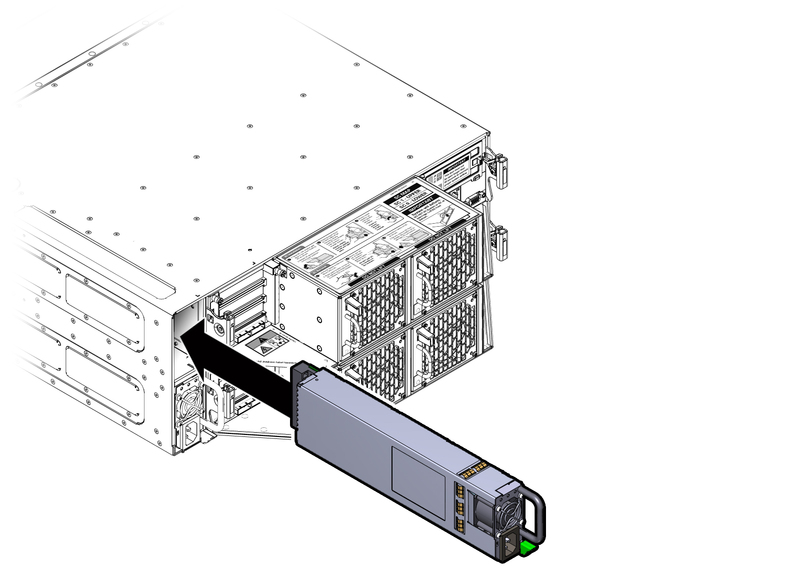
電源装置のAC存在LEDが点灯していることを確認します。
電源装置の保守要求LEDが消えていることを確認します。
システムのLEDの識別および解釈の詳細は、1.4 「システムのステータス・インジケータおよびLED」を参照してください。